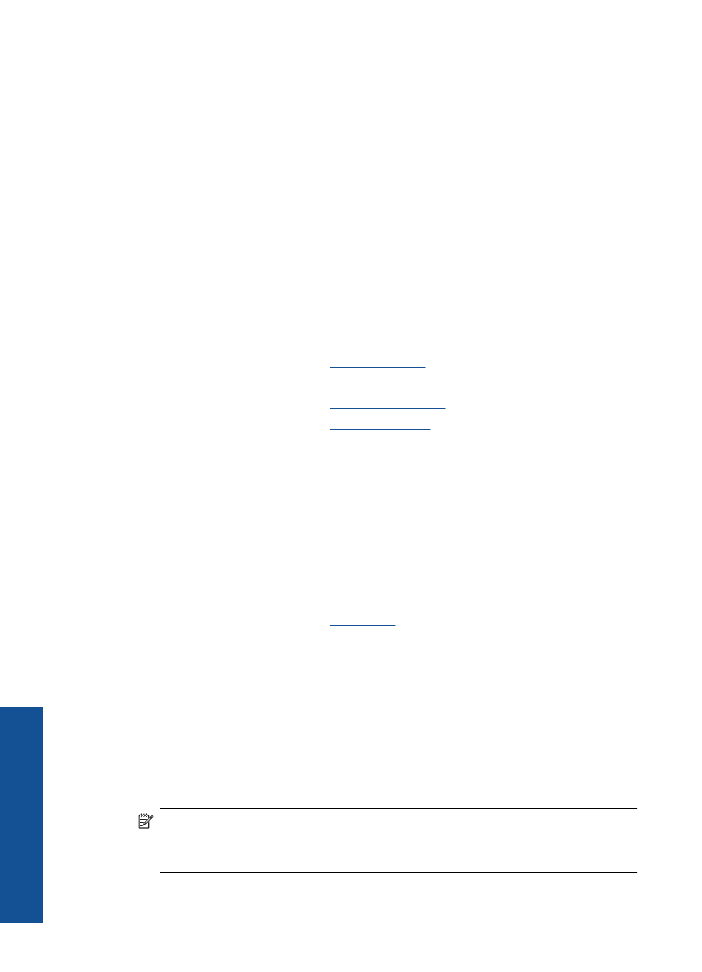
인쇄 관련 팁
제대로 인쇄하려면 충분한 양의 잉크가 있어
HP
카트리지가 올바르게 작동해
야 하며 용지가 올바르게 적재되어 있어야 하고 상황에 맞는 적절한 설정이 필
요합니다.
카트리지 팁
•
정품
HP
잉크 카트리지를 사용하십시오.
•
검정 및 3색 칼라 잉크 카트리지를 올바르게 끼웁니다.
자세한 내용은
22
페이지의 카트리지 교체
을 참조하십시오.
•
카트리지에서 예상 잉크량을 확인하여 잉크가 충분한지 확인합니다.
자세한 내용은
21
페이지의 잉크량 표시 확인
을 참조하십시오.
•
자세한 내용은
27
페이지의 인쇄 품질 개선
을 참조하십시오.
용지 공급 추가 정보
•
용지를 소량이 아닌 뭉치로 넣습니다. 한 뭉치의 용지에는 같은 크기와 종류
의 용지만을 사용하여 용지가 걸리지 않도록 합니다.
•
인쇄할 면을 위로하여 용지를 넣습니다.
•
용지가 용지함에 편평하게 놓여 있으며 가장자리가 휘거나 찢어지지 않았는
지 확인합니다.
•
모든 용지에 잘 맞도록 입력 용지함의 용지 너비 고정대를 조정합니다. 용지
너비 고정대로 인해 용지함의 용지가 휘지 않도록 합니다.
•
자세한 내용은
15
페이지의 용지 넣기
을 참조하십시오.
프린터 설정 팁
•
프린트 드라이버의 용지/품질 탭에 있는 용지 드롭다운 메뉴에서 해당 용지
종류와 품질을 선택합니다.
•
고급 버튼을 누르고 용지/출력 드롭다운 메뉴에서 해당 용지 크기를 선택합
니다.
•
HP
프린터 바탕화면 아이콘을 눌러 프린터 소프트웨어를 엽니다. 프린터 소
프트웨어에서 프린터 작업을 누르고 환경 설정 설정을 눌러 인쇄 드라이버
에 액세스합니다.
참고
시작 > 프로그램
> HP > HP Deskjet 1000 J110 series > HP
Deskjet 1000 J110 series
를 눌러 프린터 소프트웨어에 액세스할 수도
있습니다.
제 3 장
10
인쇄
인쇄
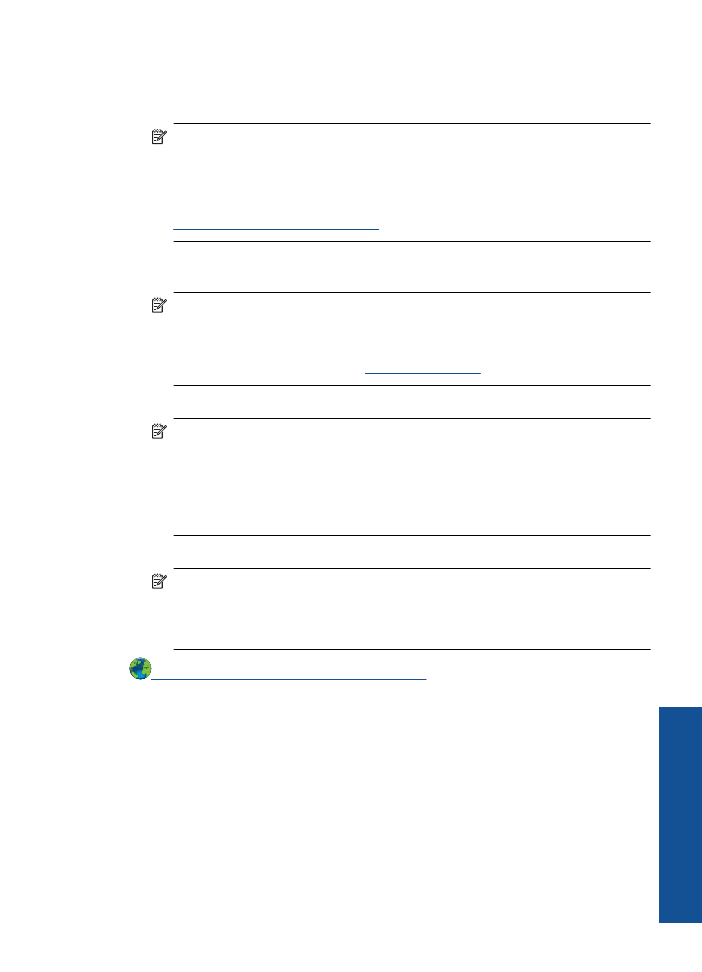
비고
•
정품
HP
잉크 카트리지는
HP
프린터와 용지에서 항상 최고의 품질을 유지
하도록 설계되고 테스트되었습니다.
참고
HP
는
HP
제품이 아닌 소모품의 품질이나 신뢰성을 보장할 수 없
습니다
. HP
제품이 아닌 소모품을 사용함으로써 발생한 제품 서비스나
수리에 대해서는 무상 보증 수리를 받을 수 없습니다.
정품
HP
잉크 카트리지를 구매한 경우에는 다음 사이트로 이동하십시오.
www.hp.com/go/anticounterfeit
•
잉크 잔량 경고 및 표시기는 잉크 교체가 필요함을 사전에 알리기 위한 목적
으로만 표시됩니다.
참고
잉크 부족 경고 메시지를 받으면 인쇄 지연 가능성이 없도록 카트
리지 교체를 고려해 보십시오. 인쇄 품질이 수용할 수 없게 될 때까지 잉
크 카트리지를 교체할 필요는 없습니다.
자세한 내용은
21
페이지의 잉크량 표시 확인
을 참조하십시오.
•
용지의 양면에 문서를 인쇄할 수 있습니다.
참고
용지/품질 또는 레이아웃 탭에서 고급 버튼을 누릅니다. 인쇄할 페
이지 드롭다운 메뉴에서 홀수 페이지만 인쇄를 선택합니다. 확인을 눌러
인쇄합니다. 문서의 홀수 페이지를 인쇄했으면 출력 용지함에서 문서를
빼냅니다. 인쇄되지 않은 면을 위로하고 입력 용지함에 용지를 다시 넣
습니다. 인쇄할 페이지 드롭다운 메뉴에서 짝수 페이지만 인쇄를 선택합
니다. 확인을 눌러 인쇄합니다.
•
검정 잉크만 사용하여 인쇄
참고
검정 잉크만 사용하여 흑백 문서를 인쇄하려면 고급 버튼을 누릅
니다. 그레이스케일로 인쇄 드롭다운 메뉴에서 검정 잉크만 사용을 선택
한 다음 확인 버튼을 누릅니다. 용지/품질 탭 또는 레이아웃 탭에 흑백 옵
션이 있으면 선택합니다.
자세한 정보를 보려면 여기를 누르십시오
.
최대
dpi
로 인쇄
최대
dpi
모드를 사용하여 높은 품질의 선명한 이미지를 인화지에 인쇄해 보십
시오.
최대
dpi
모드 인쇄 해상도에 대한 기술 사양을 참고하십시오.
최대
dpi
로 인쇄하면 다른 설정으로 인쇄하는 것보다 인쇄 시간이 오래 걸리고
디스크 공간도 더 필요합니다.
최대
dpi
로 인쇄
11
인쇄
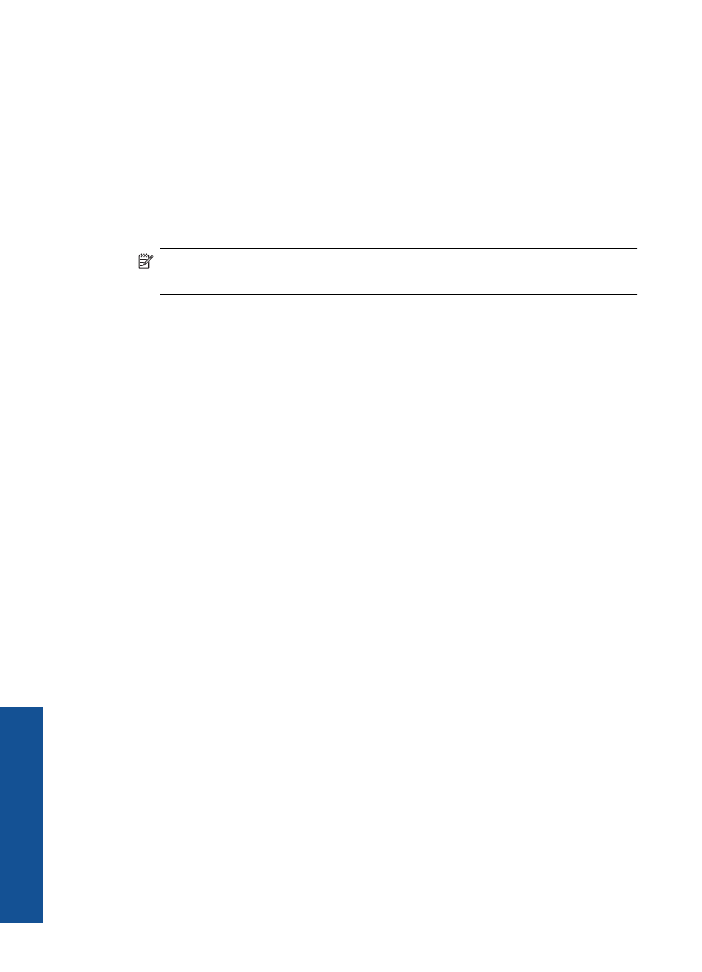
최대
dpi
모드로 인쇄하려면
1.
용지함에 인화지를 넣었는지 확인합니다.
2.
소프트웨어 응용 프로그램의 파일 메뉴에서 인쇄를 누릅니다.
3.
제품이 선택한 프린터인지 확인합니다.
4.
버튼을 눌러 등록 정보 대화 상자를 엽니다.
소프트웨어 응용 프로그램에 따라 이 버튼의 이름은 등록 정보, 옵션, 프린
터 설정, 프린터 또는 환경 설정이 됩니다.
5.
용지/품질 탭을 누릅니다.
6.
용지 드롭다운 목록에서 인화지, 가장 좋은 품질을 누릅니다.
참고
용지/품질 탭의 용지 드롭다운 목록에서 인화지, 가장 좋은 품질을
선택해야 최대
DPI
로 인쇄할 수 있습니다.
7.
고급 버튼을 누릅니다.
8.
프린터 기능 영역의 최대
DPI
로 인쇄 드롭다운 목록에서 예를 선택합니다.
9.
용지/출력 드롭다운 메뉴에서 용지 크기를 선택합니다.
10.
확인을 눌러 고급 옵션을 닫습니다.
11.
레이아웃 탭에서 방향을 확인하고 확인을 눌러 인쇄합니다.
제 3 장
12
인쇄
인쇄
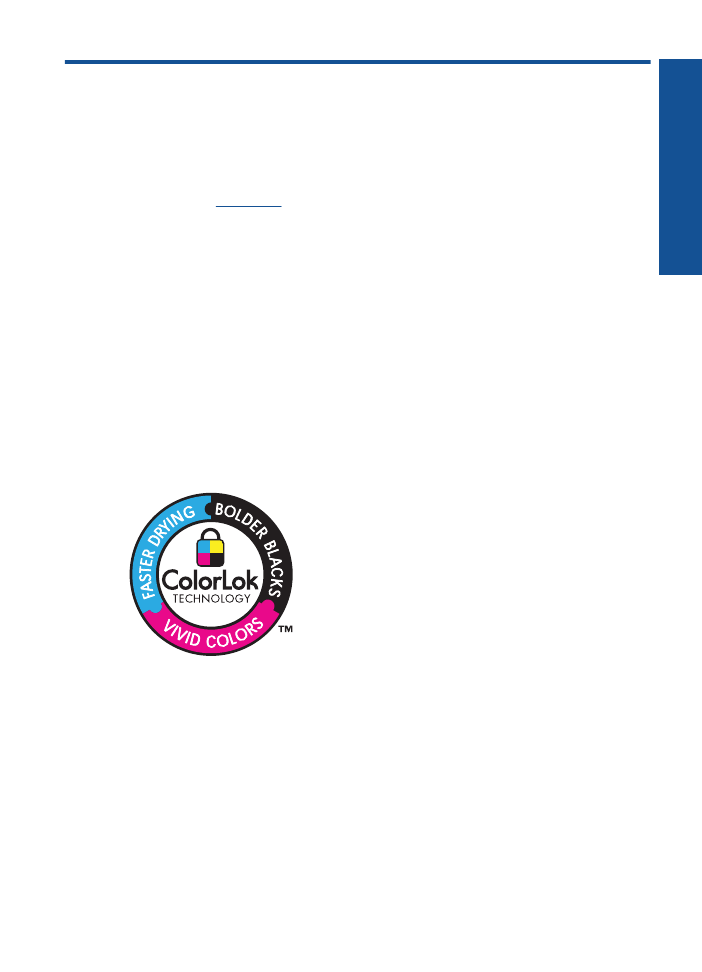
4
용지 기본 사항
HP
프린터에는 레터 또는
A4
용지, 인화지, 투명 필름, 봉투 등 다양한 종류 및
크기의 용지를 넣을 수 있습니다.
이 단원에서는 다음 항목을 다룹니다.
15
페이지의 용지 넣기
권장 인쇄 용지
최고 품질의 인쇄 결과를 원한다면 각 인쇄 작업에 적합하게 설계된
HP
용지의
사용을 권장합니다.
국가/지역에 따라 일부 용지를 사용하지 못할 수 있습니다.
ColorLok
HP
는 일상적인 문서를 인쇄하거나 복사할 때
ColorLok
로고가 있는 일반 용지
를 권장합니다
. ColorLok
로고가 있는 모든 용지는 개별 테스트를 거쳤기 때문
에 신뢰성 및 인쇄 품질에 관한 표준에 부합하고 컬러는 선명하고 생동감 있고
검정색은 보다 짙은 문서를 만들어 내며 일반 용지보다 더 빨리 마릅니다. 주요
용지 제조업체에서 만드는
ColorLok
로고가 있는 무게와 크기가 다양한 용지를
확인하십시오.
HP
우수 인화지
이 두꺼운 인화지는 즉시 건조 마감 처리가 되어있어서 용지를 더럽히지 않고
쉽게 다룰 수 있습니다. 이 용지는 방수성과 방습성이 있으며 얼룩과 지문이 묻
지 않습니다. 모양과 느낌이 사진관에서 인화한 사진에 버금가는 인쇄물을 얻
을 수 있습니다
. A4, 216 x 279mm, 10 x 15cm(
탭이 있거나 없음
), 13 x 18cm
및
양면 처리 광택 또는 소프트 광택(사틴 무광) 용지와 같은 다양한 크기의 인화
지를 사용할 수 있습니다. 보다 오래 가는 문서를 만들 수 있도록 산성을 뺐습
니다.
HP
고속표준 인화지
일반 사진 인쇄용으로 제작한 용지를 사용해 화려한 일상 스냅샷을 저렴하게 인
쇄해보십시오. 이 저렴한 인화지는 빨리 마르기 때문에 다루기가 쉽습니다. 이
용지 기본 사항
13
용지
기
본
사항
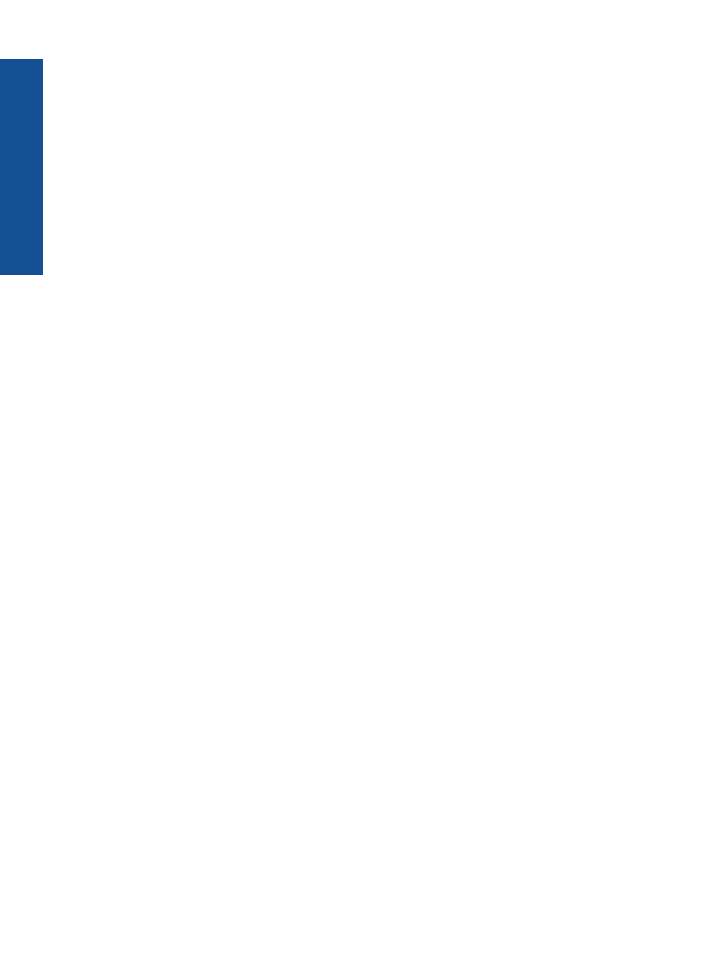
용지를 잉크젯 프린터와 함께 사용하면 보다 선명한 이미지를 얻을 수 있습니
다
. A4, 216 x 279mm
및
10 x 15cm(
탭이 있거나 없음)를 포함한 반광택 마감 처
리 용지를 여러 크기로 사용할 수 있습니다. 보다 오래 가는 사진을 만들 수 있
도록, 산성을 뺐습니다.
HP
브로셔 용지 또는
HP
우수 잉크젯 용지
이 용지들은 양면에 광택 또는 무광 처리가 되어있어서 양면을 모두 사용할 수
있습니다. 사진에 가까운 재생이 필요한 경우나 보고서 표지, 특수한 프레젠테
이션, 브로셔, 광고지 및 달력 등의 업무용 그래픽에 적합한 용지입니다.
HP
고급 프리젠테이션 용지 또는
HP
전문 용지
이 용지들은 양면 무광 처리가 되어 있는 무거운 용지로서 프리젠테이션, 제안
서, 보고서 및 뉴스레터에 적합합니다. 인상적인 모양과 질감을 주는 견고한 중
량지입니다.
HP
순백색 잉크젯 용지
HP
흰색 잉크젯 용지를 사용하면 색상이 뚜렷하고 문자열이 선명하게 인쇄됩
니다. 불투명도가 높아 양면에 컬러 인쇄를 해도 비치지 않으므로 뉴스레터, 보
고서, 전단지 등에 적합합니다
. ColorLok
기술을 반영해 보다 적은 침투, 보다
짙은 검정 및 생동감 있는 컬러를 보장합니다.
HP
인쇄 용지
HP
인쇄 용지는 고품질 다기능 용지입니다. 모양과 느낌이 표준 다기능 용지나
복사 용지에 인쇄된 문서보다 훨씬 우수한 문서를 생성합니다
. ColorLok
기술을
반영해 보다 적은 침투, 보다 짙은 검정 및 생동감 있는 컬러를 보장합니다. 보
다 오래 가는 문서를 만들 수 있도록 산성을 뺐습니다.
HP
사무 용지
HP
사무 용지는 고품질 다기능 용지입니다. 복사, 초안, 메모 및 기타 일상적인
문서에 적합합니다
. ColorLok
기술을 반영해 보다 적은 침투, 보다 짙은 검정 및
생동감 있는 컬러를 보장합니다. 보다 오래 가는 문서를 만들 수 있도록 산성을
뺐습니다.
HP
전사 용지
HP
전사 용지(색상 천 또는 밝은 색 천이나 흰색 천용)는 디지털 사진을 전사하
여 티셔츠를 만들 때 적합합니다.
HP
프리미엄 잉크젯 투명 필름
HP
고급 잉크젯 투명 필름을 사용하면 컬러 프레젠테이션을 생생하고 훨씬 인
상적으로 만들 수 있습니다. 이 필름은 사용과 취급이 간편하며 얼룩지지 않고
빨리 건조됩니다.
HP Photo Value Pack
HP Photo Value Packs
에는 정품
HP
카트리지와
HP
고급 인화지가 들어있어
서
HP
프린터로 저렴한 전문 사진을 인쇄할 때 시간을 절약하고 추측 작업이 가
제 4 장
14
용지 기본 사항
용지
기본
사항
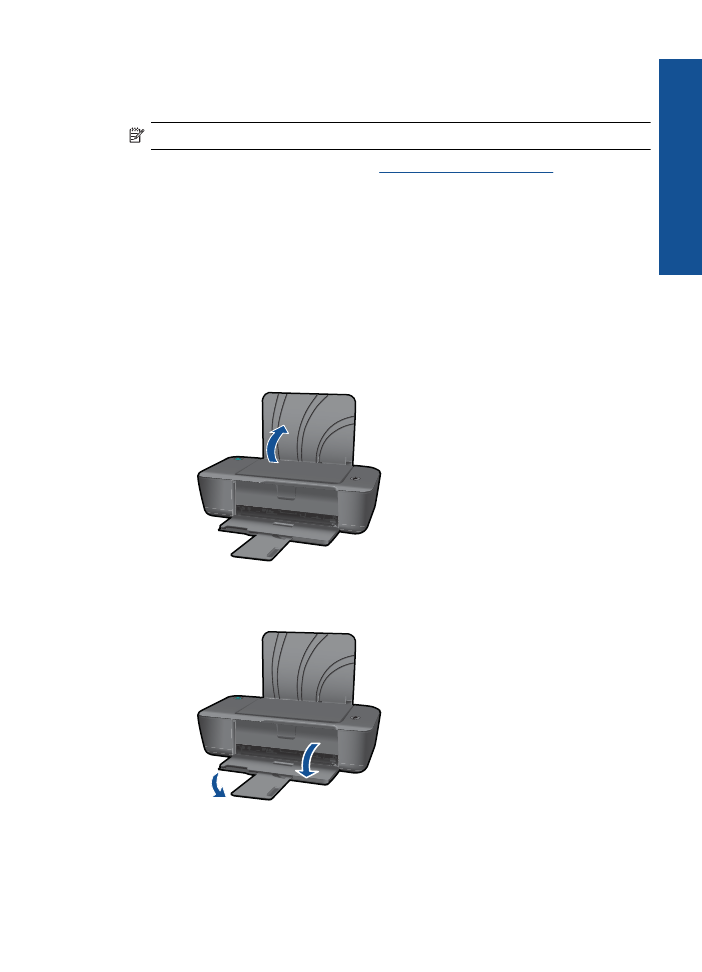
능합니다. 정품
HP
잉크와
HP
고급 인화지는 함께 사용할 경우 사진이 오래 가
고 인쇄할 때마다 생동감 있는 컬러를 보장할 수 있도록 제작되었습니다. 휴가
때 찍은 재미 있는 사진이나 여러 인쇄물을 인쇄해 공유하기에 적합합니다.
참고
현재 사이트의 일부분은 영어로만 되어 있습니다.
HP
용지와 기타 소모품을 주문하려면
www.hp.com/buy/supplies
로 이동하십시
오. 메시지가 나타나면 국가/지역을 선택하고 지시에 따라 제품을 선택한 다음
페이지의 쇼핑 링크 중 하나를 누릅니다.
용지 넣기
▲
용지 크기를 선택해 계속합니다.
전체 크기 용지 넣기
a
.
입력 용지함 올리기
입력 용지함을 올립니다.
b
.
출력 용지함 아래로 내리기
출력 용지함을 내리고 용지함 확장기를 당겨서 빼냅니다.
c
.
용지 너비 조정대를 왼쪽으로 미십시오
용지 너비 조정대를 왼쪽으로 미십시오.
용지 넣기
15
용지
기
본
사항
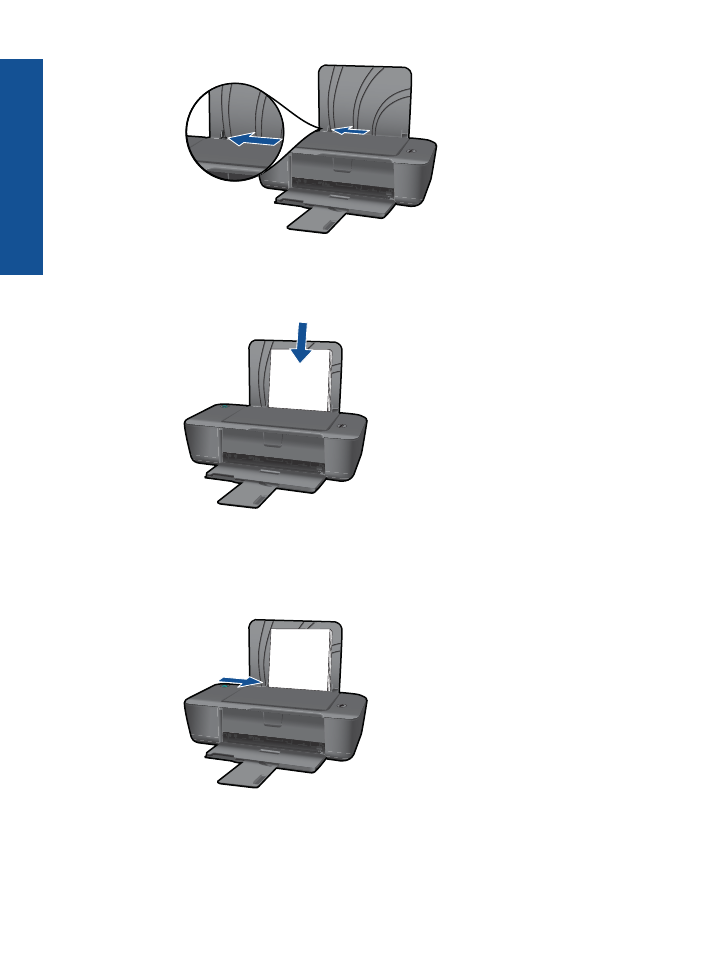
d
.
용지를 넣습니다.
인쇄면이 위로 오게 하여 용지 뭉치의 짧은 테두리를 입력 용지함 안
으로 넣습니다.
용지 뭉치를 끝까지 밀어 넣습니다.
용지 너비 고정대가 용지의 가장자리에 닿을 때까지 오른쪽으로 미십
시오.
소형 용지 넣기
a
.
입력 용지함 올리기
입력 용지함을 올립니다.
제 4 장
16
용지 기본 사항
용지
기본
사항
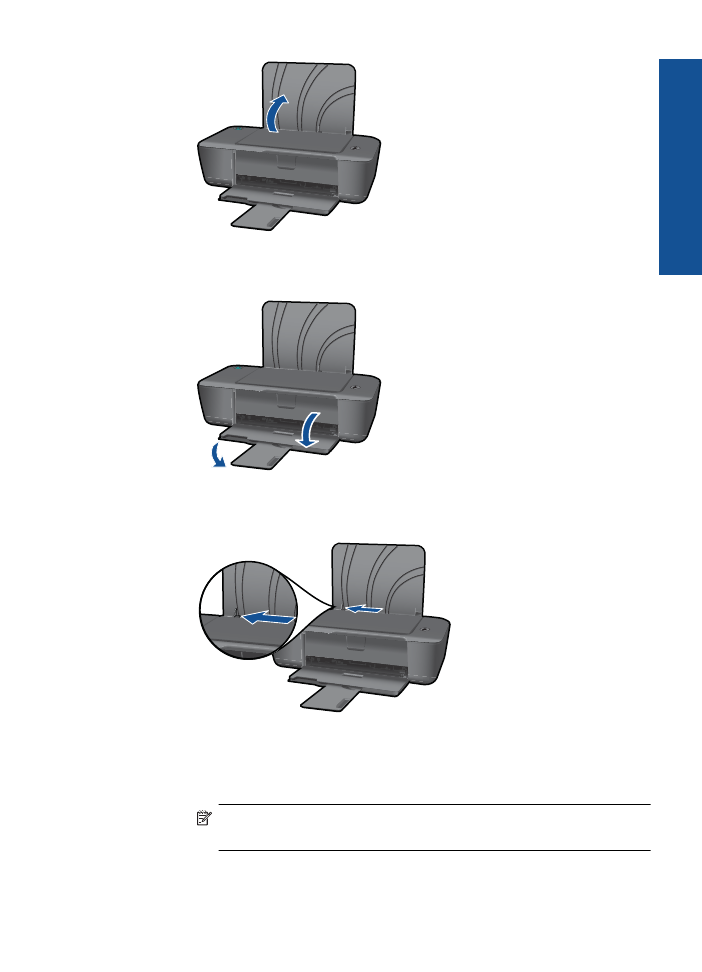
b
.
출력 용지함 아래로 내리기
출력 용지함을 내리고 용지함 확장기를 당겨서 빼냅니다.
c
.
용지 너비 조정대를 왼쪽으로 미십시오.
용지 너비 조정대를 왼쪽으로 미십시오.
d
.
용지를 넣습니다.
짧은 테두리를 아래로 하고 인쇄 면을 하늘로 하여 인화지 뭉치를 넣
습니다.
용지 뭉치를 끝까지 밀어 넣습니다.
참고
인화지에 절취선이 있는 탭이 있으면 탭이 상단으로 오게 하
여 넣습니다.
용지 너비 고정대가 용지의 가장자리에 닿을 때까지 오른쪽으로 미십
시오.
용지 넣기
17
용지
기
본
사항
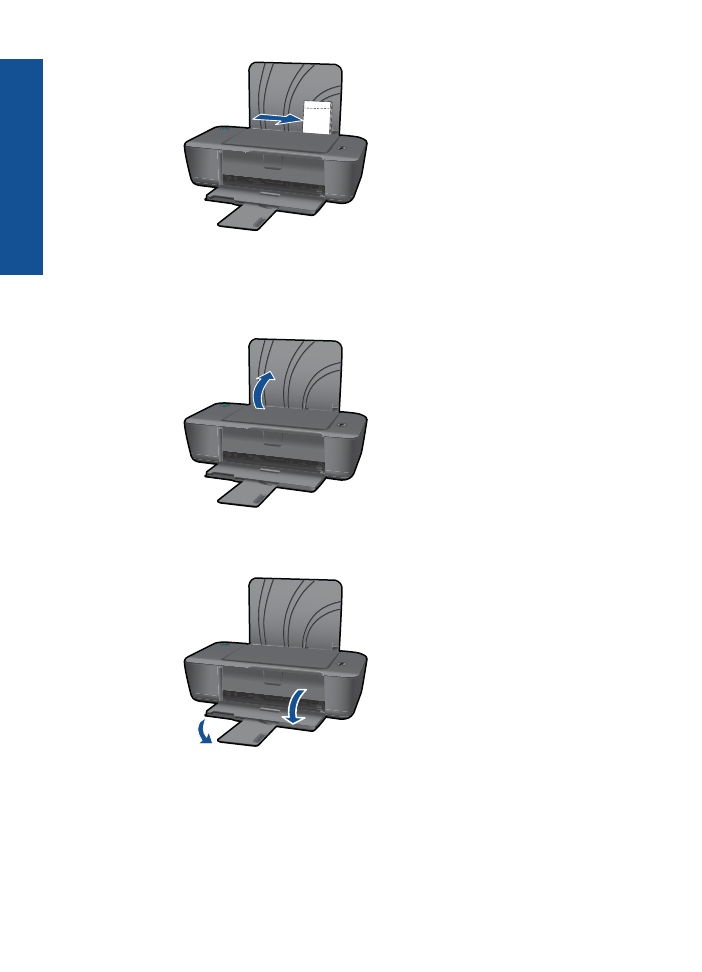
봉투 넣기
a
.
입력 용지함 올리기
입력 용지함을 올립니다.
b
.
출력 용지함 아래로 내리기
출력 용지함을 내리고 용지함 확장기를 당겨서 빼냅니다.
c
.
용지 너비 조정대를 왼쪽으로 미십시오.
용지 너비 조정대를 왼쪽으로 미십시오.
제 4 장
18
용지 기본 사항
용지
기본
사항
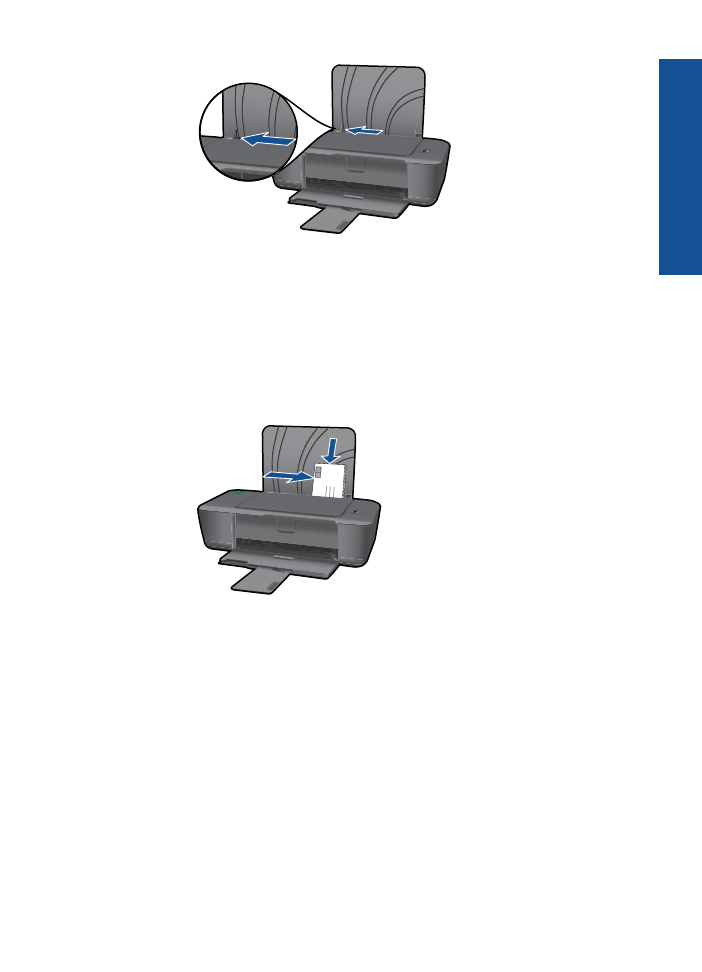
기본 입력 용지함에서 용지를 모두 제거합니다.
d
.
봉투를 넣습니다.
봉투를 입력 용지함의 오른쪽 끝에 넣습니다. 인쇄할 면이 위로 와야
합니다. 접어 젖힌 부분이 왼쪽에 있어야 하고 아래로 오도록 해야 합
니다.
봉투 뭉치를 끝까지 밀어 넣습니다.
용지 너비 조정대를 봉투 묶음이 있는 곳까지 안으로 밀어 넣습니다.
용지 넣기
19
용지
기
본
사항
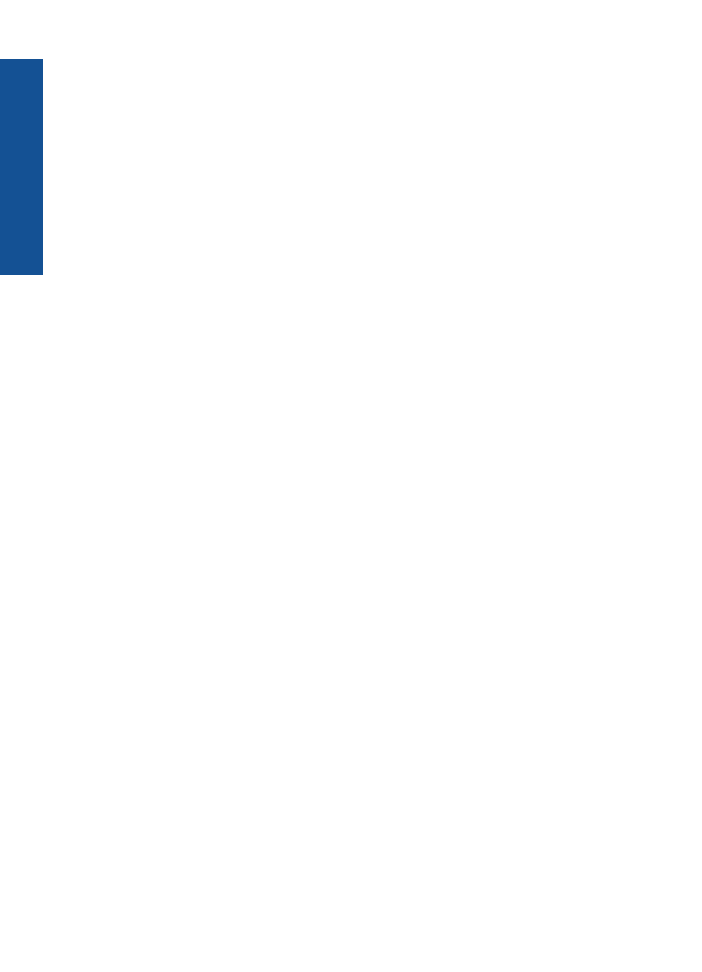
제 4 장
20
용지 기본 사항
용지
기본
사항
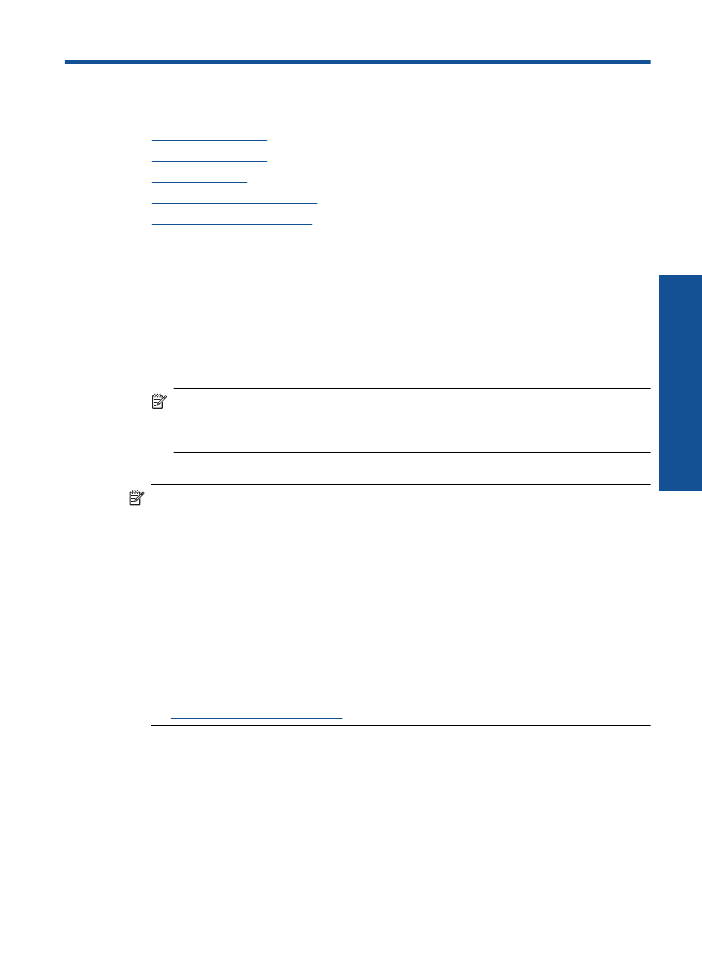
5